Apple डिवाइस सपोर्ट टूल इस तरह से काम करता है जो एक विंडोज उपयोगकर्ता के लिए असामान्य है - डिवाइस पेयरिंग की जानकारी, खातों और अन्य डेटा को इससे हटाना बहुत मुश्किल है।
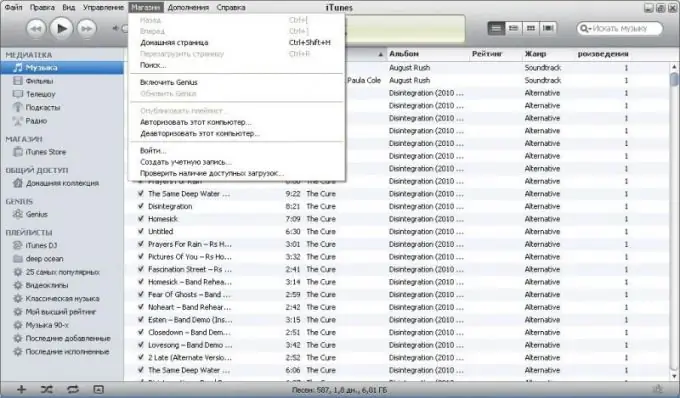
ज़रूरी
Macintosh के लिए एक विशेष CleanMyMac प्रोग्राम है।
निर्देश
चरण 1
आईफोन या आई पॉड पर फाइल ब्राउज़िंग मोड से बाहर निकलने के लिए आईट्यून्स में, संगीत पुस्तकालय या किसी अन्य मेनू को ब्राउज़ करने के लिए बस स्क्रीन के दाईं ओर क्लिक करें।
चरण 2
यदि आप iPhone या iTunes उपकरणों के उपयोग पर डेटा हटाना चाहते हैं जो पहले iTunes का उपयोग करके कंप्यूटर के साथ जोड़े गए थे, तो बस इस प्रोग्राम का मुख्य मेनू खोलें और शीर्ष पर टूलबार में किसी एक मेनू आइटम से आइटम हटाएं खाता चुनें. डेटा दर्ज करें, जिसके बाद इसे आपके प्रोग्राम से हटा दिया जाएगा।
चरण 3
यदि आप अपना खाता हटाने में असमर्थ हैं, तो अपने कंप्यूटर पर iTunes को फिर से स्थापित करें। ऐसा करने के लिए, कंप्यूटर नियंत्रण कक्ष में प्रोग्राम जोड़ें / निकालें मेनू से अनइंस्टालर चलाएं, मेनू आइटम में निर्देशों का पालन करते हुए iTunes का चयन करें और अनइंस्टॉल करें। प्रोग्राम को अनइंस्टॉल करने के बाद बचे हुए प्रोग्राम फाइल्स से सभी फोल्डर को डिलीट कर दें।
चरण 4
अपने कंप्यूटर पर iTunes को फिर से इंस्टॉल करें, और फिर कोई पिछला iPhone और iPod उपयोग रिकॉर्ड नहीं होगा। साथ ही, नई स्थापना से पहले आईट्यून्स का उपयोग करने के बारे में सभी रजिस्ट्री प्रविष्टियों को हटाना अतिश्योक्तिपूर्ण नहीं होगा, ऐसा करने के लिए, "प्रारंभ" मेनू में "रन" आइटम चलाएं, regedit दर्ज करें, ऑपरेटिंग सिस्टम रजिस्ट्री के बाएं हिस्से में कि प्रकट होता है, इस नाम से निर्देशिकाओं को साफ़ करें।
चरण 5
यदि आप अपने iMac से iTunes को हटाना चाहते हैं, तो समर्पित CleanMyMac प्रोग्राम का उपयोग करें, जो न केवल अनइंस्टॉल किए गए iTunes इंस्टॉलेशन फ़ाइलों को हटा देगा, बल्कि शेष सिस्टम कॉन्फ़िगरेशन फ़ाइलें भी हटा देगा जो आगे की स्थापना पर प्रभावी होंगी। उसके बाद, आप फिर से iTunes इंस्टॉल कर सकते हैं। हर बार आईट्यून्स को फिर से इंस्टॉल करने के बजाय अपने कंप्यूटर को एक बार अधिकृत करना सबसे अच्छा है।







